周六不休息,刚剪完了个大平头回来,继续码字~
好的,本节给大家带来点的是第三章的最后一节——Gestures(手势), 用过魅族手机的朋友相信对手势肯定是不陌生的,在home键两侧像屏幕内滑动, 可以打开后台任务列表等等~在应用中通过手势来操作会大大提升用户体验, 比如Scroll手势在浏览器中个滚屏,Fling在浏览器中的换页等!
当然,有利也有弊,比如不当的手势操作引起APP Carsh,经常这样可是会引起用户不满的! 所以是否要为你的应用增加手势,可要考虑清楚哦!另外手势要和前面学的单指/多指触碰相区分哦!
手势是:连续触碰的行为,比如左右上下滑动屏幕,又或者画一些不规则的几何图形! Android对上述两种手势行为都提供了支持:
如果你的手机是Android 4.x的原生Android系统的话,你可能可以在你的手机或者平板上看到谷歌 提供的一个Gesture Builder的APP,该应用允许用户以类似于涂鸦的方式绘制一个手写符号,使之 对应一个字符串名称!当然,没有这样的手机也没关系,我们有模拟器嘛,自己开个4.0的系统试试 就知道了,另外,我们可以到\mmt\sdcard\gestures获取到保存手势的文件! 好了,唠唠叨叨那么多,开始讲正题吧!
对了,贴下官方API文档先:GestureDetector
- 1.手指触碰屏幕时,触发MotionEvent事件!
- 2.该事件被OnTouchListener监听,可在它的onTouch()方法中获得该MotionEvent对象!
- 3.通过GestureDetector转发MotionEvent对象给OnGestureListener
- 4.我们可以通过OnGestureListener获得该对象,然后获取相关信息,以及做相关处理!
我们来看下上述的三个类都是干嘛的: MotionEvent: 这个类用于封装手势、触摸笔、轨迹球等等的动作事件。 其内部封装了两个重要的属性X和Y,这两个属性分别用于记录横轴和纵轴的坐标。 GestureDetector: 识别各种手势。 OnGestureListener: 这是一个手势交互的监听接口,其中提供了多个抽象方法, 并根据GestureDetector的手势识别结果调用相对应的方法。
——上述资料摘自:http://www.jcodecraeer.com/a/anzhuokaifa/androidkaifa/2012/1020/448.html
从1中我们知道了监听手势的关键是:GestureListener 他给我们提供了下述的回调方法:
- 按下(onDown): 刚刚手指接触到触摸屏的那一刹那,就是触的那一下。
- 抛掷(onFling): 手指在触摸屏上迅速移动,并松开的动作。
- 长按(onLongPress): 手指按在持续一段时间,并且没有松开。
- 滚动(onScroll): 手指在触摸屏上滑动。
- 按住(onShowPress): 手指按在触摸屏上,它的时间范围在按下起效,在长按之前。
- 抬起(onSingleTapUp):手指离开触摸屏的那一刹那。
知道了GestureListener的相关方法后,实现手势检测也很简单,步骤如下:
- Step 1: 创建GestureDetector对象,创建时需实现GestureListener传入
- Step 2: 将Activity或者特定组件上的TouchEvent的事件交给GestureDetector处理即可! 我们写个简单的代码来验证这个流程,即重写对应的方法:
代码如下:
public class MainActivity extends AppCompatActivity {
private MyGestureListener mgListener;
private GestureDetector mDetector;
private final static String TAG = "MyGesture";
@Override
protected void onCreate(Bundle savedInstanceState) {
super.onCreate(savedInstanceState);
setContentView(R.layout.activity_main);
//实例化GestureListener与GestureDetector对象
mgListener = new MyGestureListener();
mDetector = new GestureDetector(this, mgListener);
}
@Override
public boolean onTouchEvent(MotionEvent event) {
return mDetector.onTouchEvent(event);
}
//自定义一个GestureListener,这个是View类下的,别写错哦!!!
private class MyGestureListener implements GestureDetector.OnGestureListener {
@Override
public boolean onDown(MotionEvent motionEvent) {
Log.d(TAG, "onDown:按下");
return false;
}
@Override
public void onShowPress(MotionEvent motionEvent) {
Log.d(TAG, "onShowPress:手指按下一段时间,不过还没到长按");
}
@Override
public boolean onSingleTapUp(MotionEvent motionEvent) {
Log.d(TAG, "onSingleTapUp:手指离开屏幕的一瞬间");
return false;
}
@Override
public boolean onScroll(MotionEvent motionEvent, MotionEvent motionEvent1, float v, float v1) {
Log.d(TAG, "onScroll:在触摸屏上滑动");
return false;
}
@Override
public void onLongPress(MotionEvent motionEvent) {
Log.d(TAG, "onLongPress:长按并且没有松开");
}
@Override
public boolean onFling(MotionEvent motionEvent, MotionEvent motionEvent1, float v, float v1) {
Log.d(TAG, "onFling:迅速滑动,并松开");
return false;
}
}
}
对应操作截图:




PS:从上述结果来看,我们发现了一个问题: 我们实现OnGestureListener需要实现所有的手势,可能我针对的仅仅是滑动,但是你还是要去重载, 这显得很逗逼,是吧,官方肯定会给出解决方法滴,官方另外给我们提供了一个SimpleOnGestureListener类 只需把上述的OnGestureListener替换成SimpleOnGestureListener即可!
这里就用上述的SimpleOnGestureListener来实现吧:
运行效果图:
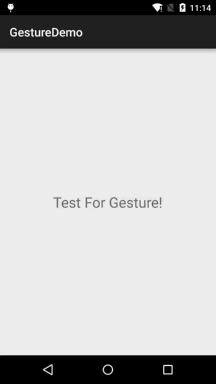
实现代码:
public class MainActivity extends AppCompatActivity {
private GestureDetector mDetector;
private final static int MIN_MOVE = 200; //最小距离
private MyGestureListener mgListener;
@Override
protected void onCreate(Bundle savedInstanceState) {
super.onCreate(savedInstanceState);
setContentView(R.layout.activity_main);
//实例化SimpleOnGestureListener与GestureDetector对象
mgListener = new MyGestureListener();
mDetector = new GestureDetector(this, mgListener);
}
@Override
public boolean onTouchEvent(MotionEvent event) {
return mDetector.onTouchEvent(event);
}
//自定义一个GestureListener,这个是View类下的,别写错哦!!!
private class MyGestureListener extends GestureDetector.SimpleOnGestureListener {
@Override
public boolean onFling(MotionEvent e1, MotionEvent e2, float v, float v1) {
if(e1.getY() - e2.getY() > MIN_MOVE){
startActivity(new Intent(MainActivity.this, MainActivity.class));
Toast.makeText(MainActivity.this, "通过手势启动Activity", Toast.LENGTH_SHORT).show();
}else if(e1.getY() - e2.getY() < MIN_MOVE){
finish();
Toast.makeText(MainActivity.this,"通过手势关闭Activity",Toast.LENGTH_SHORT).show();
}
return true;
}
}
}
结果分析: 从上面的对比就可以知道,相比起SimpleOnGestureListener使用SimpleOnGestureListener 显得更加的简单,想重写什么方法就重写什么方法,另外例子比较简单,大家可以自己试试 其他玩法,比如通过手势缩放图片~
除了上面讲解的手势检测外,Android还运行我们将手势进行添加,然后提供了相关的识别API; Android中使用GestureLibrary来代表手势库,提供了GestureLibraries工具类来创建手势库!
四个加载手势库的静态方法:
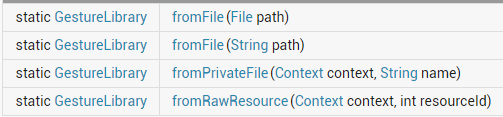
获得GestureLibraries对象后,就可以使用该对象提供的下述方法来做相应操作了:
相关方法:
GestureOverlayView手势编辑组件:
Android为GestureOverlayView提供了三种监听器接口,如下,一般常用的是:OnGesturePerformedListener;用于手势完成时提供响应!

PS:例子引用的是——李刚《Android疯狂讲义》的代码
运行效果图:
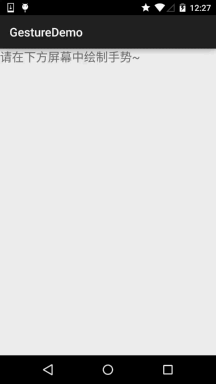
好吧,下面贴下实现代码:
两个布局文件:activity_main.xml和dialog_save.xml
activity_main.xml
<LinearLayout xmlns:android="http://schemas.android.com/apk/res/android"
xmlns:tools="http://schemas.android.com/tools"
android:layout_width="match_parent"
android:layout_height="match_parent"
android:orientation="vertical"
tools:context=".MainActivity">
<TextView
android:layout_width="match_parent"
android:layout_height="wrap_content"
android:text="请在下方屏幕中绘制手势~"
android:textSize="20sp"/>
<!-- gestureStrokeType控制手势是否需要一笔完成,multiple表示允许多笔-->
<android.gesture.GestureOverlayView
android:id="@+id/gesture"
android:layout_width="match_parent"
android:layout_height="match_parent"
android:gestureStrokeType="multiple" />
</LinearLayout>
dialog_save.xml
<?xml version="1.0" encoding="utf-8"?>
<LinearLayout xmlns:android="http://schemas.android.com/apk/res/android"
android:layout_width="match_parent"
android:layout_height="match_parent"
android:orientation="vertical">
<LinearLayout
android:layout_width="match_parent"
android:layout_height="wrap_content"
android:orientation="horizontal">
<TextView
android:layout_width="wrap_content"
android:layout_height="wrap_content"
android:layout_marginRight="8dp"
android:text="请填写手势名称:"/>
<EditText
android:layout_width="match_parent"
android:layout_height="wrap_content"
android:id="@+id/edit_name"/>
</LinearLayout>
<ImageView
android:id="@+id/img_show"
android:layout_width="128dp"
android:layout_height="128dp"
android:layout_marginTop="10dp"/>
</LinearLayout>
MainActivity.java:
public class MainActivity extends AppCompatActivity {
private EditText editText;
private GestureOverlayView gesture;
@Override
protected void onCreate(Bundle savedInstanceState) {
super.onCreate(savedInstanceState);
setContentView(R.layout.activity_main);
//获取手势编辑组件后,设置相关参数
gesture = (GestureOverlayView) findViewById(R.id.gesture);
gesture.setGestureColor(Color.GREEN);
gesture.setGestureStrokeWidth(5);
gesture.addOnGesturePerformedListener(new GestureOverlayView.OnGesturePerformedListener() {
@Override
public void onGesturePerformed(GestureOverlayView gestureOverlayView, final Gesture gesture) {
View saveDialog = getLayoutInflater().inflate(R.layout.dialog_save,null,false);
ImageView img_show = (ImageView) saveDialog.findViewById(R.id.img_show);
final EditText edit_name = (EditText) saveDialog.findViewById(R.id.edit_name);
Bitmap bitmap = gesture.toBitmap(128,128,10,0xffff0000);
img_show.setImageBitmap(bitmap);
new AlertDialog.Builder(MainActivity.this).setView(saveDialog)
.setPositiveButton("保存",new DialogInterface.OnClickListener()
{
@Override
public void onClick(DialogInterface dialogInterface, int i) {
//获取文件对应的手势库
GestureLibrary gestureLib = GestureLibraries.fromFile("/mnt/sdcard/mygestures");
gestureLib.addGesture(edit_name.getText().toString(),gesture);
gestureLib.save();
}
}).setNegativeButton("取消", null).show();
}
});
}
}
最后还需要在AndroidManifest.xml中添加写入SD卡的权限:
<uses-permission android:name="android.permission.WRITE_EXTERNAL_STORAGE"/>
实现代码:
public class MainActivity extends AppCompatActivity {
private GestureOverlayView gesture;
private GestureLibrary gestureLibrary;
private Context mContext;
@Override
protected void onCreate(Bundle savedInstanceState) {
super.onCreate(savedInstanceState);
setContentView(R.layout.activity_main);
mContext = MainActivity.this;
gestureLibrary = GestureLibraries.fromFile("mmt/sdcard/mygestures");
if (gestureLibrary.load()) {
Toast.makeText(mContext, "手势库加载成功", Toast.LENGTH_SHORT).show();
} else {
Toast.makeText(mContext, "手势库加载失败", Toast.LENGTH_SHORT).show();
}
//获取手势编辑组件后,设置相关参数
gesture = (GestureOverlayView) findViewById(R.id.gesture);
gesture.setGestureColor(Color.GREEN);
gesture.setGestureStrokeWidth(5);
gesture.addOnGesturePerformedListener(new GestureOverlayView.OnGesturePerformedListener() {
@Override
public void onGesturePerformed(GestureOverlayView gestureOverlayView, final Gesture gesture) {
//识别用户刚绘制的手势
ArrayList<Prediction> predictions = gestureLibrary.recognize(gesture);
ArrayList<String> result = new ArrayList<String>();
//遍历所有找到的Prediction对象
for (Prediction pred : predictions) {
if (pred.score > 2.0) {
result.add("与手势【" + pred.name + "】相似度为" + pred.score);
}
}
if (result.size() > 0) {
ArrayAdapter<Object> adapter = new ArrayAdapter<Object>(mContext,
android.R.layout.simple_dropdown_item_1line, result.toArray());
new AlertDialog.Builder(mContext).setAdapter(adapter,null).setPositiveButton("确定",null).show();
}else{
Toast.makeText(mContext,"无法找到匹配的手势!",Toast.LENGTH_SHORT).show();
}
}
});
}
}
另外别忘了在AndroidManifest.xml文件中加入读SD卡的权限:
<uses-permission android:name="android.permission.READ_EXTERNAL_STORAGE"/>
好的,本节介绍了Android中的Gesture手势,讲解了手势判断,手势添加,手势识别三个内容 ,大部分例子来自于李刚老师的Android疯狂讲义,有兴趣的可以看看该书~谢谢